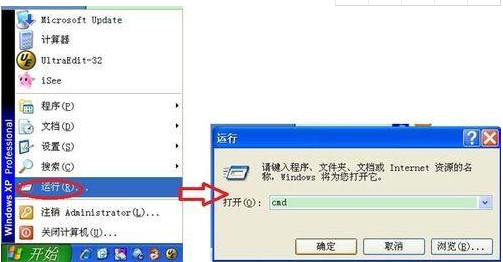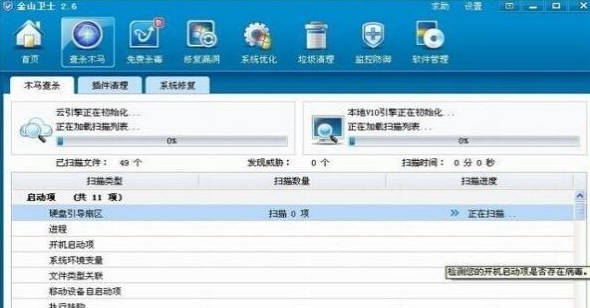ipv6安装,小编教你ipv6安装方法
- 时间:2024年08月05日 10:06:54 来源:魔法猪系统重装大师官网 人气:3611
作为一名园林艺术家编辑,今天我将为大家带来一篇关于电脑操作的教程,那就是IPv6的安装过程。对于那些对电脑操作感兴趣的朋友们,这篇教程可能会给你们带来不少的帮助。那么,闲话不多说,我们一起来看看IPv6安装的相关步骤吧!
我们要了解IPv6是什么。IPv6是Internet协议(IP)的下一代标准,用于在互联网上唯一标识并寻址设备。与现有的IPv4相比,IPv6具有更多的地址空间,能够更好地支持网络安全和隐私保护。随着互联网的不断普及,IPv6的应用也越来越广泛,因此掌握其安装方法显得尤为重要。
接下来,我们将分别介绍在不同操作系统下如何安装IPv6。
① Windows XP 用户:
a. 命令行模式的安装:
点击开始菜单,然后找到并点击运行,在打开的运行窗口中输入“cmd”,然后点击确定。
接下来,在命令窗口中输入“ipv6 install”并回车,如果显示“succeeded”,则表示安装完成。
b. 图形界面的安装:
打开“控制面板”的“网络连接”项,选择“本地连接” →“属性”。
然后点击“安装”按钮,选择“协议”,添加“Microsoft TCP/IP 版本6”即可。
② Windows 7 用户:
Windows 7系统下的IPv6是预安装的,因此只需检查网络连接的属性即可。
③ Linux操作系统:
加载IPv6模块:运行命令insmod ipv6或者modprobe ipv6;使用命令lsmod查看系统已加载的模块列表,若看到ipv6,模块加载成功。
为了让系统在网络启动时自动加载ipv6模块,可以编辑etc/sysconfig/network文件,加入新的一行NETWORKING_IPV6=YES。
④ 网络连通性测试:
在命令行模式下,输入以下命令:ping6 ipv6.ipv6home.cn,若能ping通,则表示ipv6连通性正常。

ipv6安装方法图-7
通过以上步骤,相信大家对IPv6的安装有了更深入的了解。掌握这些方法后,你们可以在不同的操作系统下轻松安装IPv6,享受更安全、更便捷的网络体验。
ipv6安装方法,安装ipv6,ipv6,ipv6安装